Melhores técnicas para remover a marca d'água Animoto em vídeos permanentemente
Animoto é um criador de vídeo baseado em nuvem que qualquer pessoa pode usar para criar um vídeo excelente para impressionar o público que verá o vídeo. Com milhões de usuários, o Animoto ficou famoso por editar e criar vídeos sem ter amplo conhecimento sobre pós-produção. Devido ao uso diário de quem visita o site, muitos usuários gostam de usá-lo e criam vários vídeos curtos incríveis para suas apresentações.
No entanto, a versão gratuita da ferramenta deixa um logotipo da ferramenta no final do vídeo. Pode ser irritante para alguns e, definitivamente, precisamos removê-lo para apresentar o vídeo perfeitamente sem nenhuma marca d'água nele. Para lhe dar a ferramenta que você precisa remover a marca d'água do Animoto gratuitamente, você deve acompanhar o ritmo de leitura deste artigo, pois resumimos todas as ferramentas a serem usadas que o ajudarão.

Parte 1. Como remover marca d'água do vídeo Animoto [Removedor de marca d'água mais usado em 2022]
FVC Video Converter Ultimate – Ultimate Watermark Remover no Windows e Mac
Se você deseja remover a marca d'água do Animotica, pode usar e aproveitar os recursos e funções do FVC Video Converter Ultimate entrou na bolsa. Essa ferramenta fornece a maneira mais eficaz de eliminar a marca d'água em seu vídeo, removendo-a. Com esta ferramenta, você pode cobrir o logotipo do Animoto com o logotipo personalizado que você criou para que o logotipo da ferramenta não apareça no vídeo que você fez. Desempenho geral na remoção da marca d'água, podemos facilmente dizer que é o melhor que encontramos no mercado.
Além disso, além de remover e adicionar a marca d'água, você também pode aproveitar os outros recursos e funções, como edição, conversão, criação de MV e muito mais. Em todas as suas características e funções, podemos admitir que serve o prato certo na mesa para um propósito final. Portanto, se você quiser saber como remover uma marca d'água de um vídeo do Animoto, leia as informações abaixo.
Passo 1. Por favor, pressione o botão de download abaixo para tê-lo em seu Windows ou Mac. Escolha o botão apropriado para baixar a versão correta em seu sistema operacional. Depois disso, clique no arquivo que você baixou para iniciar a instalação, siga o processo de instalação e abra-o.
Download grátisPara Windows 7 ou posteriorDownload seguro
Download grátisPara MacOS 10.7 ou posteriorDownload seguro
Passo 2. Vou ao Caixa de ferramentas para abrir o Removedor de marca d'água de vídeo a ferramenta tem.
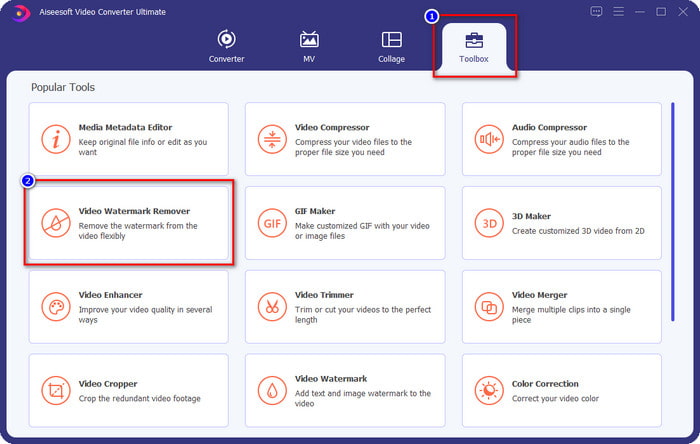
Etapa 3. Em seguida, clique no + botão que aparecerá na sua tela para enviar o vídeo que você editou no Animoto com uma marca d'água.
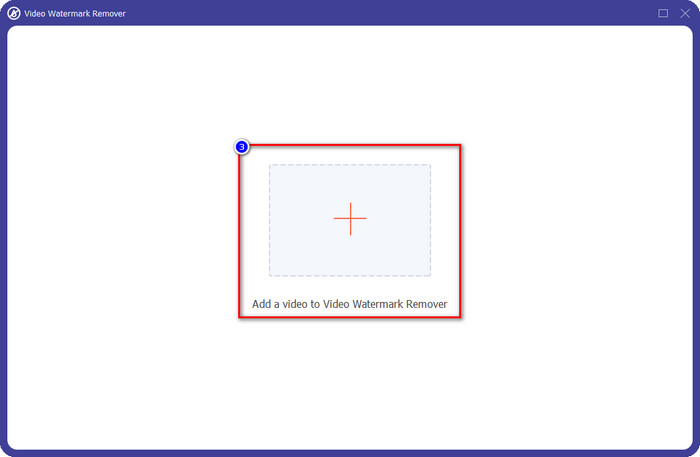
Passo 4. Você verá uma nova janela como esta será exibida na tela assim que você enviar o vídeo. Clique no Adicionar área de remoção de marca d'água no meio inferior da interface.
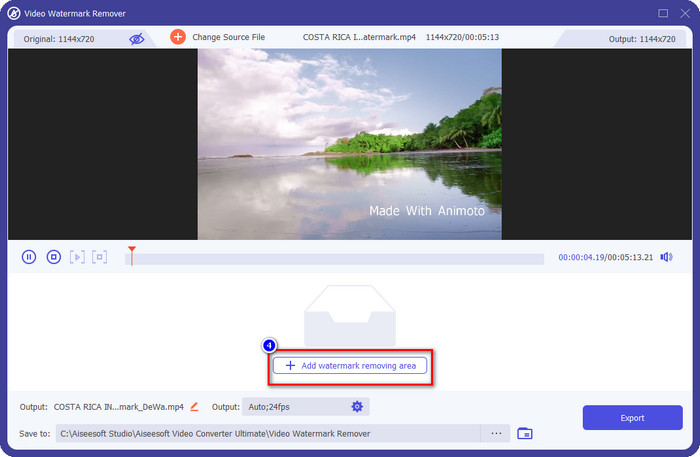
Etapa 5. Por favor, ajuste a caixa de seleção para caber com a marca d'água e coloque-a.
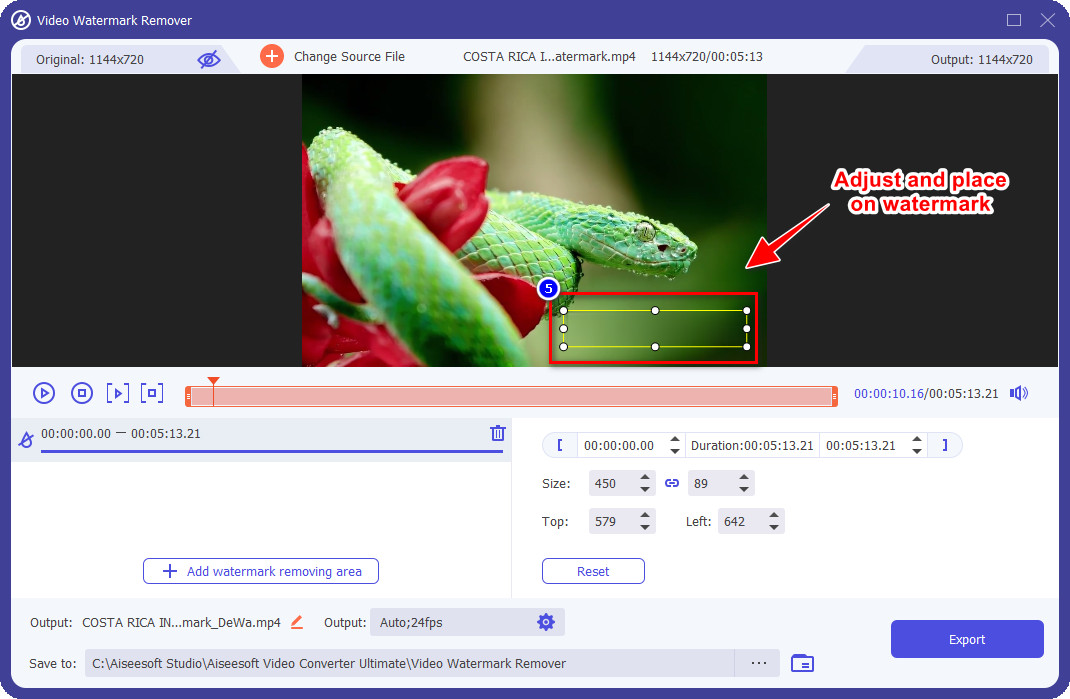
Etapa 6. Depois de colocar a caixa de seleção na marca d'água, você pode clicar no botão Exportar para salvar a saída final do vídeo sem a marca d'água.
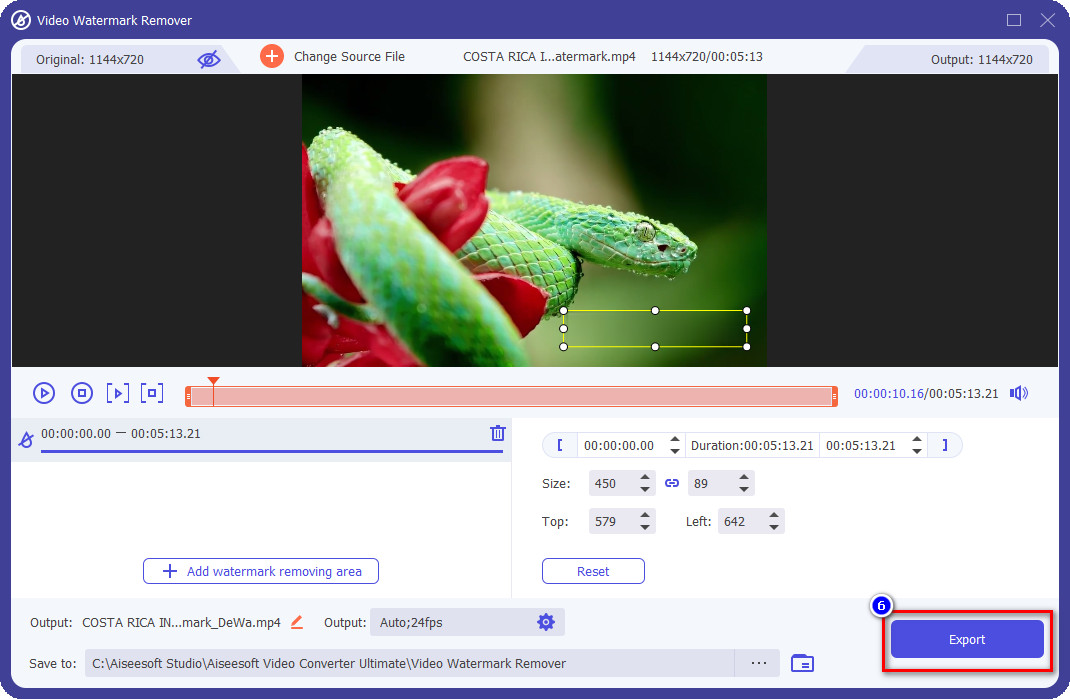
iMovie no Mac
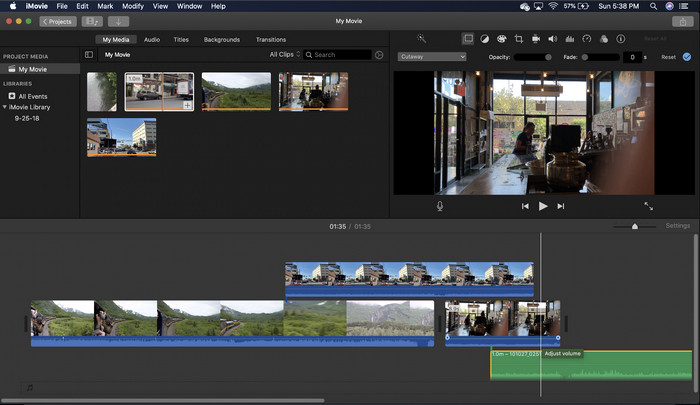
O iMovie é um editor de vídeo popular que você pode usar para remover a marca d'água do seu vídeo cortando-o. Todo usuário de Mac pode utilizar seu potencial sem baixar o software em seu dispositivo porque ele já está pré-instalado, economizando tempo no download e instalação, mesmo no armazenamento. Embora a ferramenta seja excelente para edição de vídeo, o recurso de remoção de marca d'água que ela suporta não é como o que a primeira ferramenta oferece. Ele corta o quadro de vídeo para remover a marca d'água no vídeo, portanto, se a marca d'água for colocada no meio, você precisará cortar quase metade da apresentação visual do vídeo.
Nem sempre é a melhor escolha para remover a marca d'água, mas se o logotipo estiver no lado final do vídeo, você pode seguir as etapas abaixo para saber como remover a marca d'água do Animoto do vídeo cortando-a.
Passo 1. Abra o editor de vídeo no seu dispositivo Mac acessando o Finder e depois o Aplicativo; dentro dele, você pode pesquisar o iMovie e clicar nele duas vezes.
Passo 2. Carregue o vídeo desejado clicando no botão importar botão e pesquisando o arquivo de vídeo na unidade local.
Etapa 3. Agora que o vídeo foi carregado, você deve arrastar o vídeo que você enviar para a linha do tempo.
Passo 4. Na parte direita da interface da ferramenta, você verá vários ícones de recursos de edição que ela possui; Clique no cortar ícone na lista.
Etapa 5. Mudar o quadro para excluir a marca d'água do Animoto em seu vídeo.
Etapa 6. Clique no compartilhado botão no lado superior esquerdo e, em seguida, Exportar como um vídeo para iniciar o processo de download do vídeo.
Parte 2. Maneira adicional de salvar vídeos do Animoto sem marca d'água
Posso salvar vídeos editados no Animoto sem marca d'água? Você pode. Em vez de usar o software que mencionamos acima, você compra a taxa de assinatura nesta ferramenta da web para salvar o vídeo que editou aqui, mas desta vez sem a marca d'água. Para ajudá-lo a fazer isso, você pode seguir as seguintes etapas abaixo.
Passo 1. Abra seu navegador, pesquise no Animoto Video Editor e abra o site oficial.
Passo 2. No site oficial, clique no botão Preços.
Etapa 3. Abaixo disso, você verá que pode usar dois tipos de assinaturas mensal e anual. Não se deixe enganar pelo preço mais baixo do anual porque vai custar-lhe mais para as assinaturas do que o mensal, porque anual significa por ano.
Passo 4. Crie uma conta aqui e adicione o endereço de cobrança e a forma de pagamento que deseja usar. Depois disso, agora você pode usar a versão pro desta ferramenta online.
Relacionado:
Como remover marcas d'água do Photobucket
Como remover marca d'água em GIF
Parte 3. Perguntas frequentes sobre como remover a marca d'água do Animoto
O Animoto e o Animotica são iguais?
Esses dois editores de vídeo não estão relacionados entre si, mas os artigos sobre eles geralmente falam sobre a comparação de cada ferramenta. E ambos são a melhor alternativa um para o outro por si só.
O que é melhor, desfocar ou cortar a marca d'água do Animoto?
O desfoque pode ter um efeito bom e ruim em seu vídeo; o lado bom de desfocar a marca d'água é que ela pode ser imperceptível a olho nu, principalmente se misturar ou misturar bem com a cor. Mas o lado ruim disso é que você vê uma marca rastreável depois de exportá-la se não for bem. No corte, é o mesmo; quando você corta o vídeo, não haverá efeito de desfoque no vídeo, mas o tamanho do quadro se torna estreito.
O Animoto tem um pagamento único?
Infelizmente, ele não suporta pagamentos únicos. Mas se você quiser ficar mais barato e usá-lo por um longo tempo, sugerimos que você escolha a assinatura anual para usar a ferramenta da Web por um ano e, em seguida, assine novamente para o próximo ano e avance.
Conclusão
Então, de que maneira você acha que usará para remover a marca d'água do Animoto? Seja qual for sua decisão, esperamos ter ajudado você a resolver o problema de remover a marca d'água no vídeo que você editou no Animoto.



 Video Converter Ultimate
Video Converter Ultimate Gravador de ecrã
Gravador de ecrã



